#코로나 사태로 #재택근무 하시는 분들 많으시죠?? 저는 재택근무를 하진 않지만...
#앱등이 이다 보니 회사 업무를 보는데 지장이 많긴 합니다...#그룹웨어 라던가...#메신저 라던가...
회사 내부 업무를 위한 시스템들이 주로 #윈도우 기반이다보니 #맥유저 로서는 불편함이 이만저만아니죠.

그래서 오늘은 제가 #윈도우PC 에 접속하기 위해 사용하고 있는 #MicrosoftRemoteDesktop 이라는
#어플리케이션 #앱 을 소개해드리려 합니다. 이름에서 보시듯 #microsoft 에서 제공하는 툴로 #윈도우 기반에
OS 에 #원격접속 을 지원해주는 #어플 이라고 보시면 됩니다.
이미 윈도우에는 [보조프로그램] - [원격 데스크톱 연결] 이라는 프로그램이 내장되어 있습니다.
맥에서도 이런 기능을 사용할 수 있도록 해주는 윈도우의 [원격 데스크톱 연결] 과 같은 기능이라고 보심됩니다.

#앱스토어 에 접속하셔서 microsoft r ~ 을 입력하시면 자동 완성으로 해당 어플을 검색해줍니다.
( #macOS 와 #ipadOS , #ios 까지 모든 맥 기기 OS의 앱스토어에서 다 검색하실 수 있고 사용 가능하세요~)
요놈을 우선 설치해주시고 한번 실행시켜 볼까요??

최초 실행입니다. 저의 정보를 ms에 공유할거냐 뭐 이런거와 카메라 마이크 허용해라...
요런건데 취향껏 고르시면 이제 #RemoteDesktop 의 초기 화면이 나옵니다!!
먼저 접속할 #윈도우PC 의 원격 접속 허용을 설정해줘야겠죠??
#Microsoft 에서 제공하는 원격 데스크톱 설정 관련 사이트 링크드립니다.
https://support.microsoft.com/ko-kr/help/4028379/windows-10-how-to-use-remote-desktop
쿠키가 사용되고 있지 않습니다. 쿠키를 사용하고 페이지를 새로 고치세요.
support.microsoft.com
설명 나온대로 금방 따라하실 수 있는데요. 먼저 [제어판] 을 실행시키시고, [시스템] 을 선택합니다.



위의 그림 순서대로 윈도우PC에서 [제어판] - [시스템] - [원격 설정] 으로 들어가셔서 하단의
[원격 데스크톱] 설정에서 아래의 "이 컴퓨터에 대한 원격 연결 허용(L)"을 체크합니다.
그리고 이 컴퓨터의 사용자 계정 정보 (이름/비밀번호) 를 확인해두시면 됩니다.
이제 다시 맥의 Microsoft Remote Desktop 설정으로 돌아가겠습니다.

화면 한가운데 보이는 'Add PC' 를 클릭합니다. (상단의 "+" 버튼을 누르셔도 동일합니다.)

접속할 PC의 정보를 입력합니다.
- PC name: 접속할 PC의 IP 주소
- User account: 접속할 PC의 윈도우 사용자 계정
- Friendly name: 접속할 PC의 이름
요 세 가지 정보를 입력하시면 되는데, 이 중 User account 정보는 아래와 같이 저장하여 사용할 수 있습니다.

동일한 사용자 계정 정보는 여기에 한번 저장하여 계속 불러쓸 수도 있습니다.

자~ 이제 접속할 PC 정보를 저장하고 나면, 위와 같이 추가한 PC가 나타납니다. (이름은 Friendly name 에서 설정한 이름)
그럼 #더블클릭 으로 한번 접속해보겠습니다.

짜자잔~~~~
이제 외부에 있는 맥 컴퓨터에서도 사무실의 윈도우 컴퓨터에 접속해서 마음껏 작업할 수 있습니다!!
원격 접속을 위한 다양한 앱들이 존재 ( #팀뷰어 #Teamviewer #rAdmin #리모트어드민 #크롬원격데스크톱 등)하지만
제가 사용해본 바에 의하면 역시 윈도우를 만든 #microsoft 에서 제공하는 툴이라 그런지 가장 컴퓨터를 직접 사용하는
느낌을 줍니다. (화면 딜레이라던지...맥에서 윈도우를 사용하는 이질감같은??)
또한 이 앱은 #맥 #아이폰 #아이패드 를 모두 지원하기 때문에 각각의 스토어에서 내려받으시면 #모바일기기 에서도
윈도우에 접속하실 수 있어 급한 용무가 있을 때에는 요긴하게 사용 가능합니다.
사용 방법은 맥 버전이나 #iphone #ipad 버전이 모두 거의 동일하기에 제 아이패드에서 실행한
화면만 캡쳐해서 보여드리겠습니다.


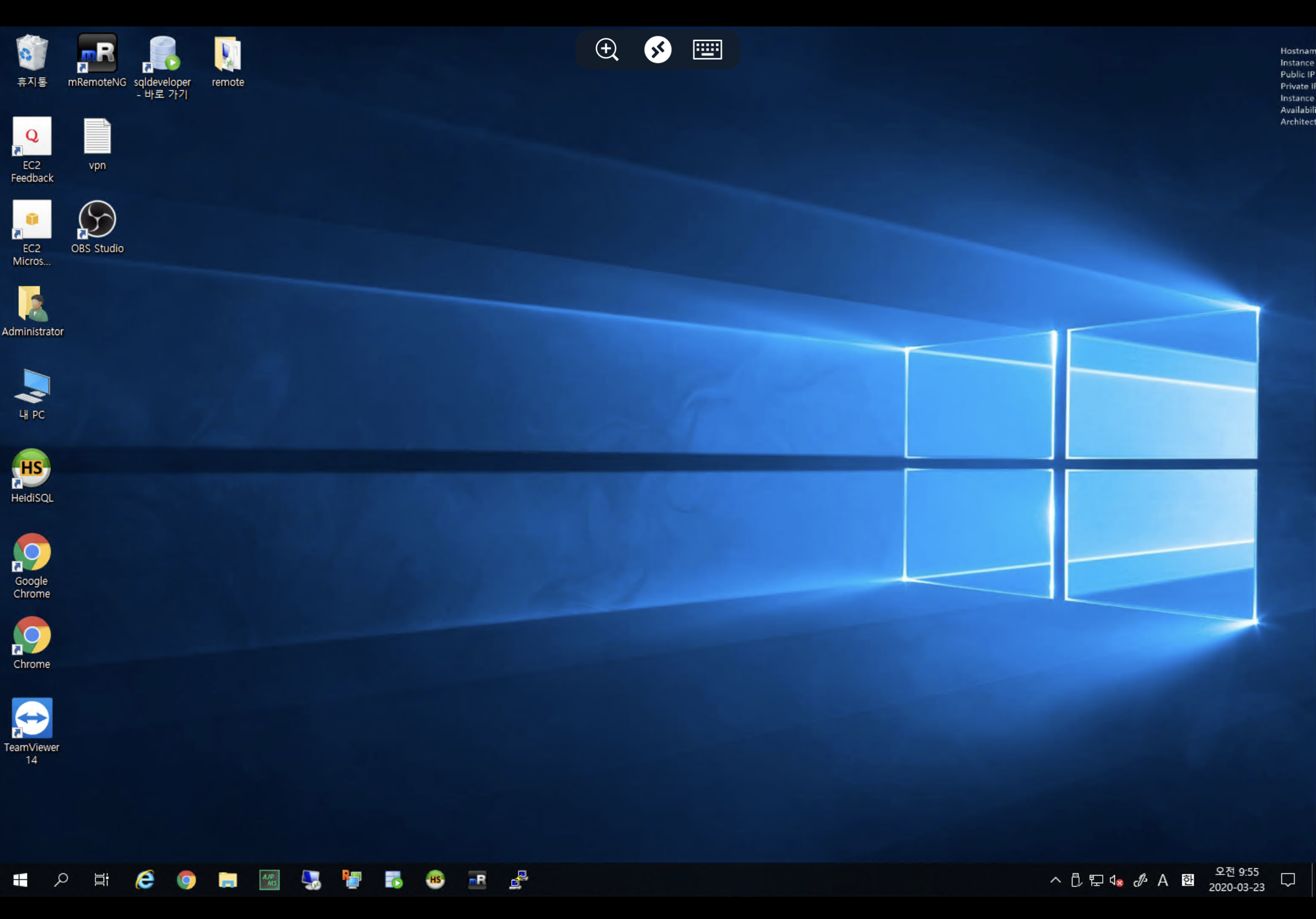
요렇게 #아이패드 에서도 접속되는 걸 확인하실 수 있습니다!!!
요즘 #코로나 때문에 #재택근무 를 진행하는 회사들이 많은데, 아무래도 #노트북 을 들고 다니시지 않는 이상
집의 컴퓨터에는 회사 업무를 위한 프로그램들이 제대로 설치되어 있지 않죠? 이럴 때 요긴하게 사용하실 수 있을 것
같아 소개해드립니다. 저는 #디지털노마드 를 꿈꾸며 노트북이 있는 어디라도 업무공간을 만들기 위해 재택근무가
아님에도 사용하고 있는데요. 이번 포스팅에서는 맥을 설명드렸지만, 오리지널 윈도우에서 "원격 데스크톱 연결" 을
사용하는 방법도 한번 소개해드리도록 하겠습니다.
상기 방법은 아마 규모가 조금 큰 기업에서는 네트워크 문제로 안될 수도 있으나, 규모가 작은 기업에서는
바로 적용 가능하실 것 같고, 공유기를 사용하시는 환경이라면 또 공유기 설정이 필요하기에...
그 부분도 포스팅해드릴께요. 포스팅 거리가 차고 넘치네요!!^^
그럼 활기찬 한주의 월요일 보내세요!!



